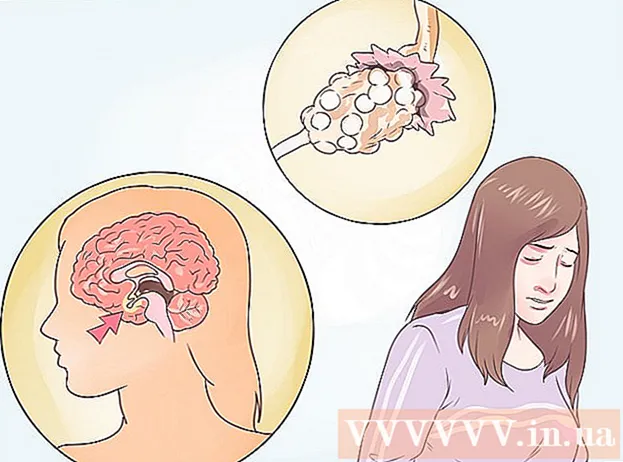Auteur:
Eugene Taylor
Date De Création:
11 Août 2021
Date De Mise À Jour:
1 Juillet 2024

Contenu
- Avancer d'un pas
- Méthode 1 sur 2: sur un bureau
- Méthode 2 sur 2: sur un mobile
- Conseils
- Mises en garde
Ce wikiHow vous apprend à supprimer un contact bloqué de la liste "Bloqué" sur Skype. Cela leur permettra de vous voir et de discuter à nouveau avec vous. Vous pouvez débloquer des personnes à la fois sur la version de bureau de Skype et sur l'application mobile Skype.
Avancer d'un pas
Méthode 1 sur 2: sur un bureau
 Ouvrir Skype. L'icône de l'application ressemble à un «S» dans le logo Skype. Cela ouvrira votre page Skype principale si vous êtes déjà connecté.
Ouvrir Skype. L'icône de l'application ressemble à un «S» dans le logo Skype. Cela ouvrira votre page Skype principale si vous êtes déjà connecté. - Si vous n'êtes pas connecté à Skype, saisissez votre adresse e-mail et votre mot de passe avant de continuer.
 cliquer sur ⋯. Ceci est situé dans le coin supérieur gauche de la fenêtre Skype. Un menu déroulant apparaîtra.
cliquer sur ⋯. Ceci est situé dans le coin supérieur gauche de la fenêtre Skype. Un menu déroulant apparaîtra.  cliquer sur Paramètres. Cette option se trouve dans le menu déroulant. Cela ouvrira la fenêtre Paramètres.
cliquer sur Paramètres. Cette option se trouve dans le menu déroulant. Cela ouvrira la fenêtre Paramètres. - Sur un Mac, cette option indique "Paramètres de l'application".
 Faites défiler jusqu'à la section "Contacts". Vous pouvez trouver cet en-tête au milieu de la fenêtre Paramètres.
Faites défiler jusqu'à la section "Contacts". Vous pouvez trouver cet en-tête au milieu de la fenêtre Paramètres. - Sur un Mac, faites défiler jusqu'à la section «Confidentialité».
 Clique sur le lien Gérer les contacts bloqués. C'est sous la rubrique "Contacts". Cela ouvrira une liste de contacts bloqués.
Clique sur le lien Gérer les contacts bloqués. C'est sous la rubrique "Contacts". Cela ouvrira une liste de contacts bloqués.  Trouvez l'utilisateur que vous souhaitez débloquer. Faites défiler la liste des utilisateurs bloqués jusqu'à ce que vous trouviez la personne que vous souhaitez débloquer.
Trouvez l'utilisateur que vous souhaitez débloquer. Faites défiler la liste des utilisateurs bloqués jusqu'à ce que vous trouviez la personne que vous souhaitez débloquer.  cliquer sur Débloquer. Il s'agit d'un lien bleu à droite du nom du contact. Cela débloquera immédiatement la personne et la rajoutera à votre liste de discussion.
cliquer sur Débloquer. Il s'agit d'un lien bleu à droite du nom du contact. Cela débloquera immédiatement la personne et la rajoutera à votre liste de discussion.  cliquer sur Prêt. Cette option se trouve en bas de la fenêtre. Votre contact sera désormais débloqué et disponible pour discuter avec.
cliquer sur Prêt. Cette option se trouve en bas de la fenêtre. Votre contact sera désormais débloqué et disponible pour discuter avec.
Méthode 2 sur 2: sur un mobile
 Ouvrir Skype. Appuyez sur l'icône de l'application Skype, qui ressemble à un «S» blanc sur un logo Skype bleu. Cela ouvrira votre page Skype principale lorsque vous serez connecté.
Ouvrir Skype. Appuyez sur l'icône de l'application Skype, qui ressemble à un «S» blanc sur un logo Skype bleu. Cela ouvrira votre page Skype principale lorsque vous serez connecté. - Si vous n'êtes pas connecté, appuyez sur S'inscrire lorsque vous y êtes invité, saisissez votre adresse e-mail et votre mot de passe.
 Appuyez sur l'onglet Des conversations. Il est situé dans le coin inférieur gauche de l'écran (iPhone) ou en haut de l'écran (Android).
Appuyez sur l'onglet Des conversations. Il est situé dans le coin inférieur gauche de l'écran (iPhone) ou en haut de l'écran (Android). - Lorsque Skype s'ouvre sur une page sans onglets (par exemple, un chat ou la caméra), appuyez sur le bouton «Retour» ou sur l'icône X pour revenir à l'interface principale de Skype.
 Appuyez sur votre photo de profil. Cette image circulaire est en haut de l'écran.
Appuyez sur votre photo de profil. Cette image circulaire est en haut de l'écran. - Si vous n'avez pas défini de photo de profil, touchez plutôt une silhouette en forme de personne.
 Appuyez sur le rouage Paramètres
Appuyez sur le rouage Paramètres  Appuyez sur Intimité. Cette option se trouve en bas de l'écran, même si vous devrez peut-être faire défiler un peu vers le bas si vous ne la voyez pas.
Appuyez sur Intimité. Cette option se trouve en bas de l'écran, même si vous devrez peut-être faire défiler un peu vers le bas si vous ne la voyez pas.  Appuyez sur Gérer les utilisateurs bloqués. C'est au centre de l'écran. Cela ouvrira une liste de tous les utilisateurs que vous avez déjà bloqués.
Appuyez sur Gérer les utilisateurs bloqués. C'est au centre de l'écran. Cela ouvrira une liste de tous les utilisateurs que vous avez déjà bloqués.  Trouvez l'utilisateur que vous souhaitez débloquer. Faites défiler votre liste de blocage jusqu'à ce que vous trouviez la bonne personne.
Trouvez l'utilisateur que vous souhaitez débloquer. Faites défiler votre liste de blocage jusqu'à ce que vous trouviez la bonne personne.  Appuyez sur Débloquer. C'est à droite du nom de la personne. Cela débloquera immédiatement la personne et la rajoutera à votre liste de discussion.
Appuyez sur Débloquer. C'est à droite du nom de la personne. Cela débloquera immédiatement la personne et la rajoutera à votre liste de discussion.
Conseils
- Vous pouvez bloquer ou débloquer autant de personnes que vous le souhaitez sur Skype, mais vous ne pouvez pas bloquer ou bloquer des personnes en masse.
Mises en garde
- Ne bloquez quelqu'un que si vous êtes prêt à lui parler. Une fois que vous les débloquez, ils peuvent voir que vous êtes en ligne, disponible pour parler, etc.